5 Quick Ways to Fix the PlayStation Ce-33743-0 Network Error
 게임을 하려고 PlayStation에 연결할 때 ce-33743-0 오류가 발생하여 네트워크가 바쁘다는 메시지가 표시되는 경우, 나중에 다시 시도하거나 네트워크 설정을 확인해야 할 수 있습니다.
게임을 하려고 PlayStation에 연결할 때 ce-33743-0 오류가 발생하여 네트워크가 바쁘다는 메시지가 표시되는 경우, 나중에 다시 시도하거나 네트워크 설정을 확인해야 할 수 있습니다.
불행히도, ce-33743-0 네트워크 오류는 다른 서비스나 기기는 정상적으로 인터넷 연결이 작동하는 반면, 오직 PlayStation에만 영향을 미칠 수 있습니다. 이는 PlayStation 네트워크 서비스에 문제가 있다는 것을 의미할 수 있습니다.
다른 가능한 이유로는 라우터나 콘솔의 구 버전 펌웨어, 잘못된 네트워크 구성 설정 또는 네트워크 자체의 문제일 수 있습니다.
ce-33743-0 PlayStation 네트워크 오류를 어떻게 수정하나요?
1. PS4 콘솔 재시작하기
- 컨트롤러의 PS 버튼을 눌러 전원 옵션을 선택합니다.
- PS4 재시작을 선택합니다.
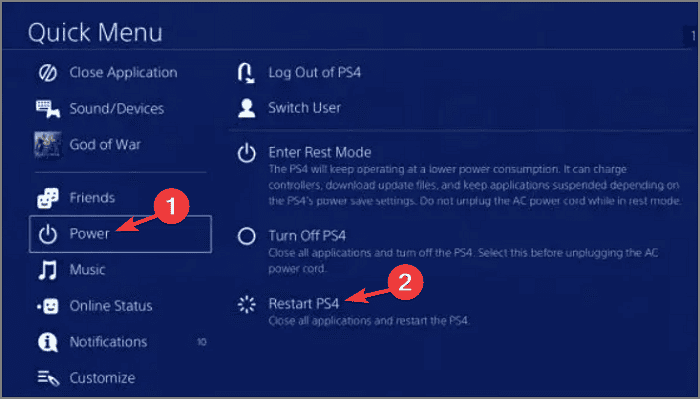
- 콘솔이 재부팅되면 오류가 여전히 나타나는지 확인합니다.
2. 콘솔의 인터넷 연결 테스트하기
- 콘솔의 홈 메뉴에서 설정을 선택합니다.
-
드롭다운 창에서 네트워크를 클릭합니다.
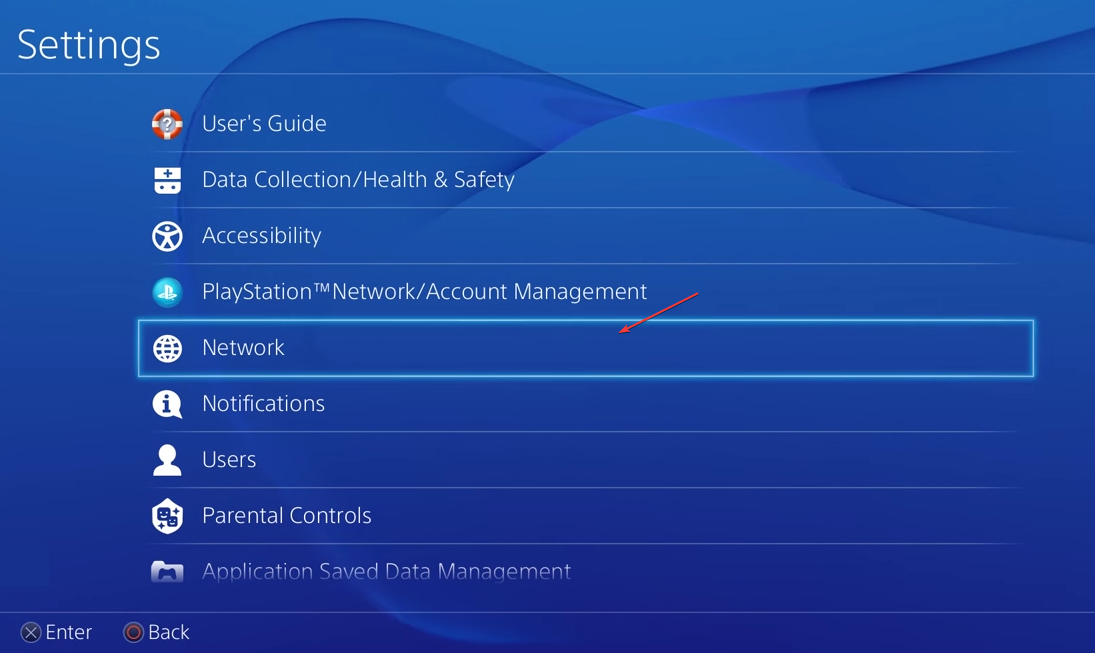
- 인터넷 연결 테스트를 선택하고 테스트가 완료될 때까지 기다립니다.
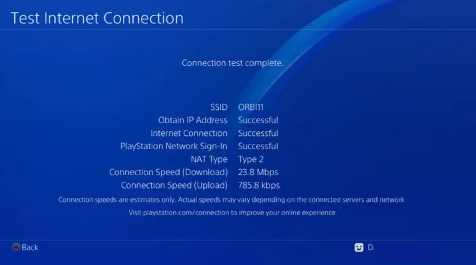
- 화면 지침을 따르고 ce-33743-0 오류가 지속되는지 확인합니다.
3. 라우터 전원 사이클 및 SSID 방송 재활성화하기
- 라우터의 전원을 끄고 전원 공급원에서 분리합니다. 배터리를 사용하는 경우 배터리도 제거합니다.
- 다시 전원을 연결하고 켜기 전에 1분 정도 기다립니다.
-
작업 표시줄의 네트워크 아이콘을 오른쪽 클릭하고 네트워크 및 인터넷 설정을 선택합니다.
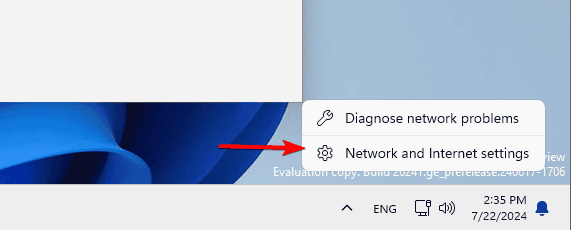
-
새 창이 나타나면 네트워크 및 공유 센터를 클릭합니다.
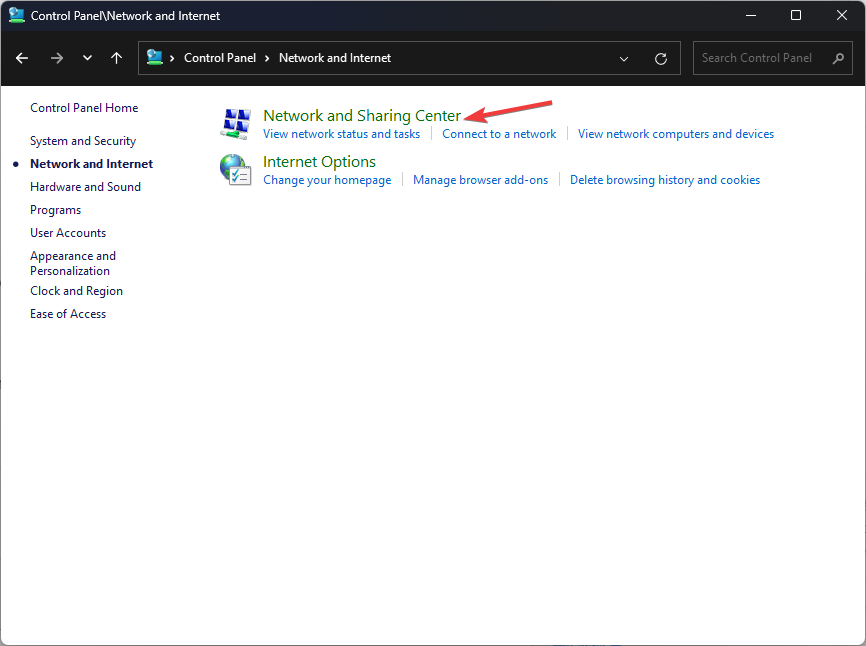
- 네트워크 및 공유 센터 창이 표시됩니다. 새 연결 또는 네트워크 설정을 클릭합니다.
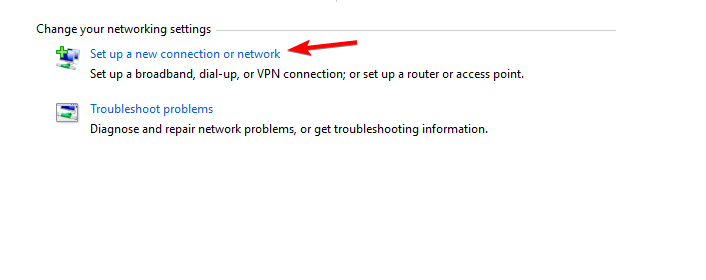
- 이제 무선 네트워크 수동 연결을 선택하고 다음을 클릭합니다.
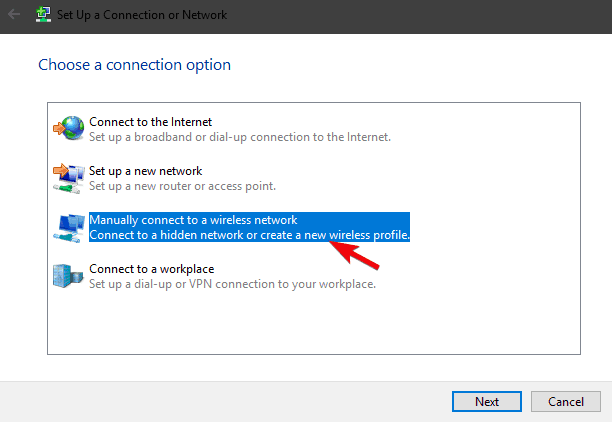
- 네트워크 이름, 보안 유형 및 보안 키와 같은 필수 정보를 입력합니다. 정확한 정보를 입력해야 네트워크를 찾고 접근할 수 있습니다.
- 또한 네트워크가 방송되지 않더라도 연결 및 이 연결을 자동으로 시작 옵션을 활성화해야 합니다. 완료되면 다음을 클릭하여 진행합니다.
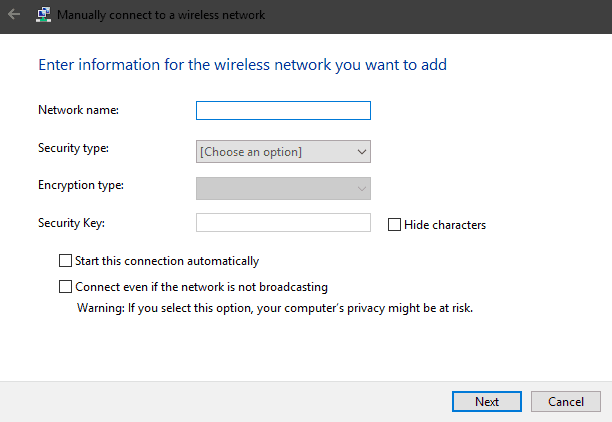
- 이번에는 이더넷 케이블로 PS4를 연결해보고 작동하는지 확인합니다.
4. 콘솔에서 DNS 변경하기
- 홈 화면에서 설정으로 이동합니다.
- 네트워크를 선택합니다.
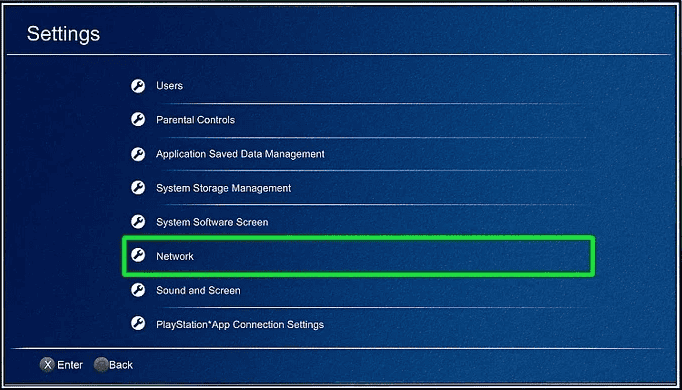
- 인터넷 연결 설정을 클릭합니다.
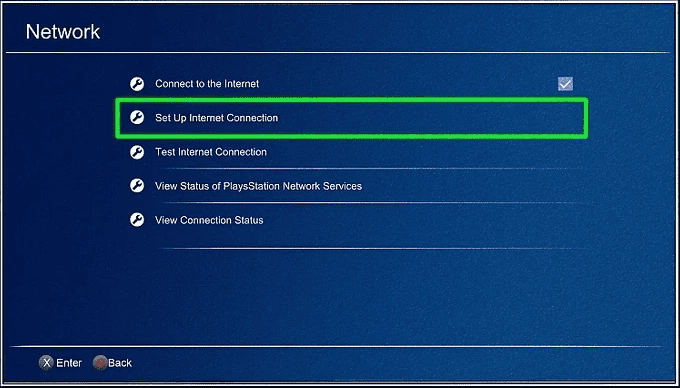
-
사용하는 옵션에 따라 Wi-Fi 또는 랜 케이블을 선택합니다.
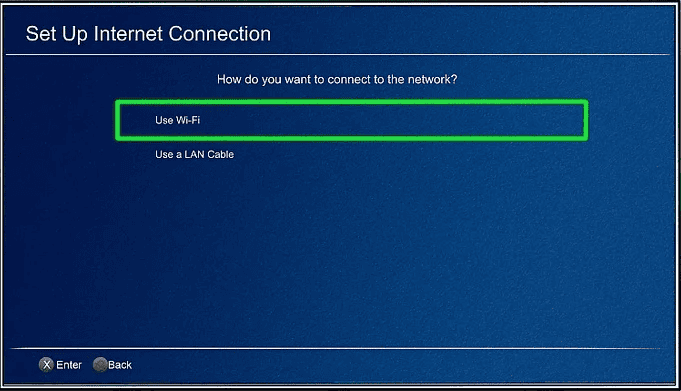
-
사용자 지정 클릭 후, IP 주소 설정에서 자동을 선택하고, DHCP 호스트 이름에서 지정하지 않음을 선택합니다.
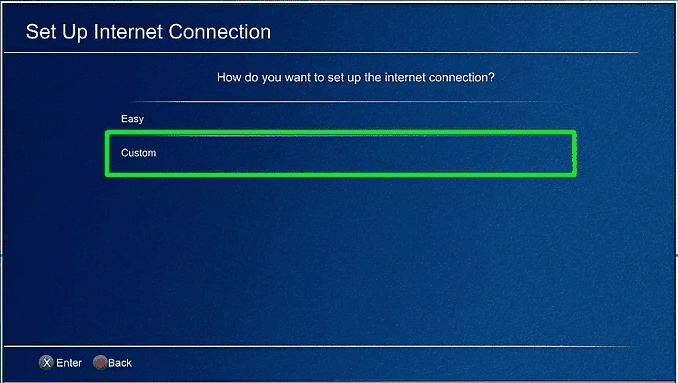
- DNS 설정 화면에서 수동을 선택합니다.
- 기본 DNS에 8.8.8.8을 입력하고, 보조 DNS에는 8.8.4.4를 입력합니다.
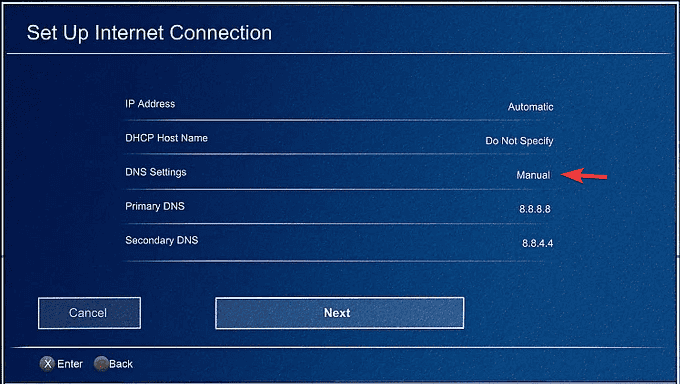
- 완료되면 네트워크 연결 테스트를 수행합니다.
현재 DNS가 느려서 어떤 연결 요청이 시간 초과될 수 있습니다. 더 신뢰할 수 있는 DNS로 변경하면 속도를 개선하고 지연 시간을 줄여 ce-33743-0 오류 코드와 같은 연결 오류를 최소화할 수 있습니다. 이 주제에 대해 더 읽어보세요
- 향수를 불러일으키는 게임 경험을 위한 5가지 최고의 PSX 에뮬레이터
- 이전에 닌텐도 스위치 독점이었던 ‘World’s End Club’이 올해 PS5로 드디어 출시됩니다
- 데스 스트랜딩 2가 출시되는 정확한 시간
- 소니가 PC 게임의 지역 잠금을 조용히 해제했지만 모든 게임에 해당하는 것은 아닙니다
- 소니가 PS5 및 PC를 위한 첫 번째 무선 파이트 스틱인 프로젝트 디파이언트를 공개했습니다.
5. 콘솔의 펌웨어 업데이트하기
- PS4 시스템 소프트웨어 업데이트 페이지에서 업데이트 파일을 다운로드합니다.
- USB 플래시 드라이브를 컴퓨터에 연결하고 Windows + E를 눌러 파일 탐색기를 엽니다.
- USB 드라이브로 이동하여 새로 만들기를 클릭한 후 드롭다운 메뉴에서 폴더를 선택하고 이름을 PS4로 지정합니다.
- PS4 폴더를 두 번 클릭하여 열고, 새 폴더를 클릭하고 이름을 UPDATE로 지정합니다.
- UPDATE 폴더를 두 번 클릭하고 첫 번째 단계에서 다운로드한 파일을 해당 폴더에 복사하여 붙여넣습니다. 파일 이름이 PS4UPDATE.PUP인지 확인합니다.
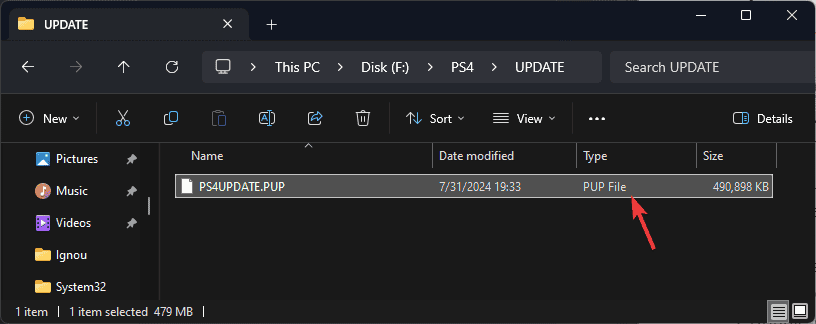
- 시스템 트레이로 이동하여 펜을 오른쪽 클릭하고 안전하게 꺼내기를 선택합니다.
- 이제 USB 드라이브를 PS4 콘솔에 연결합니다.
- 전원 버튼을 누르고, 두 번째 비프음을 들은 후에 손을 떼어 PS4를 안전 모드로 시작합니다.
- DualShock 4 컨트롤러를 USB 케이블로 콘솔에 연결하고 PS 페어링 버튼을 누릅니다.
- 시스템 소프트웨어 업데이트를 선택합니다.

- USB 저장 장치에서 업데이트를 선택한 후 확인을 클릭합니다.
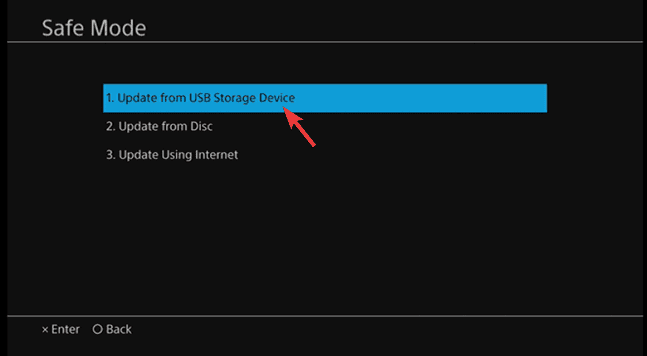
- 다음을 선택하여 계속하고 화면 지침에 따라 프로세스를 완료합니다.
이 모든 단계를 수행했음에도 ce-33743-0 네트워크 오류가 지속될 수 있습니다. 이 경우 서버 오류일 가능성이 높습니다. 추가 지원을 위해 PlayStation 지원에 문의할 수 있습니다.
때때로 PS4가 서버 연결을 잃고 다시 연결해야 할 필요가 있습니다.
앞으로 이런 오류를 피하기 위해 정기적으로 펌웨어 업데이트를 확인하고 예정된 유지 관리를 준수하며 네트워크 상태를 점검하여 빠르고 안정적인 상태를 유지하는 것이 좋습니다.
PlayStation 오류는 다양하며 네트워크 로그인 오류 또는 ce-33729-4 오류 코드로 인해 잠기게 될 수 있지만, 우리가 처리하지 못할 것은 없습니다. 콘솔이 PlayStation 서버에 연결되지 않을 수도 있으니 그런 상황에서 무엇을 해야 하는지 알아보세요.
아래 댓글 섹션에 추가로 도움이 된 해결책이 있다면 알려주세요.













